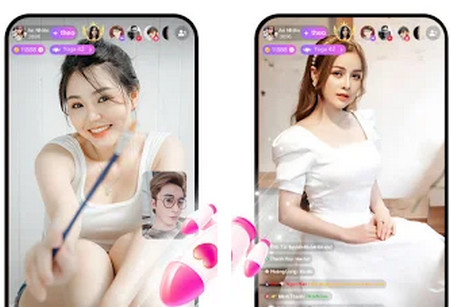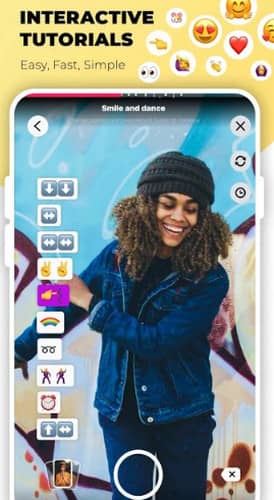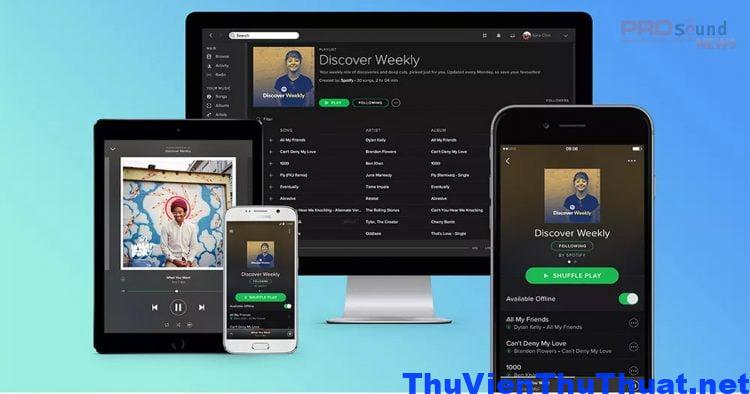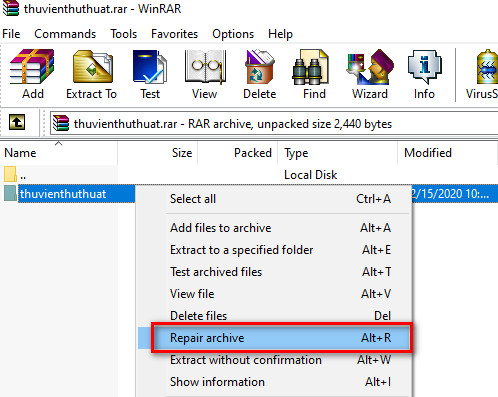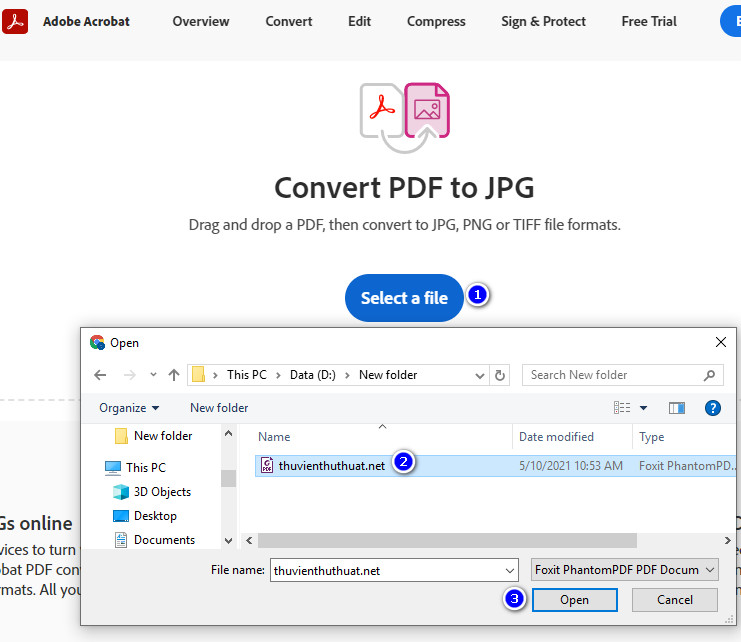
5 Cách chuyển file pdf sang ảnh JPG, PNG
By Hồ Phương -
Nếu bạn muốn chuyển file pdf sang ảnh để gửi cho bạn bè, đính kèm trong gmail hoặc xem file pdf bằng các phần mềm xem ảnh win 10 thì các thủ thuật chuyển file pdf sang hình ảnh trong bài viết này sẽ giúp các bạn thực hiện thành công nha.
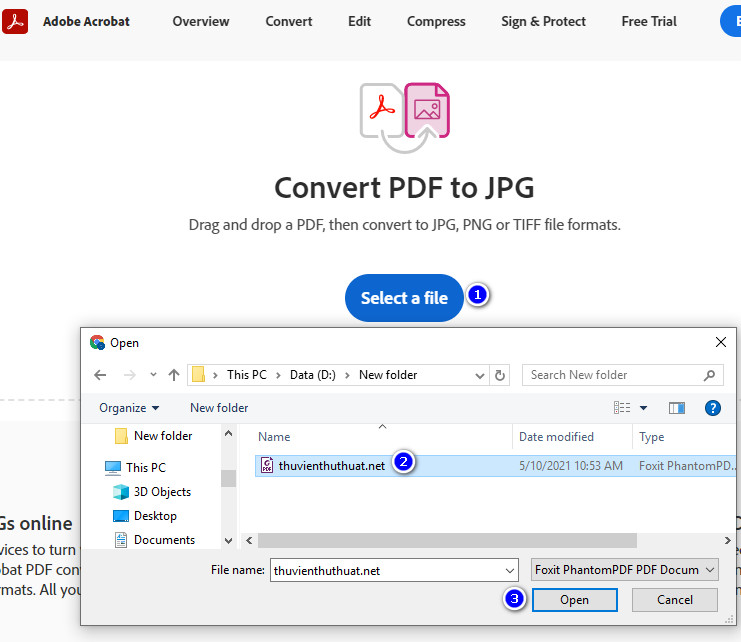 Bước 3: Tại dòng Convert to, chúng ta lựa chọn định dạng hình ảnh muốn chuyển đổi, Adobe online hỗ trợ 3 định dạng ảnh gồm .TIFF, JPG /JPEG, PNG , sau đó nhấn nút Convert to JPG (vì mình muốn đổi file pdf sang jpg). Nếu các bạn chọn định dạng png thì nút chuyển đổi sẽ là Convert to PNG.
Bước 3: Tại dòng Convert to, chúng ta lựa chọn định dạng hình ảnh muốn chuyển đổi, Adobe online hỗ trợ 3 định dạng ảnh gồm .TIFF, JPG /JPEG, PNG , sau đó nhấn nút Convert to JPG (vì mình muốn đổi file pdf sang jpg). Nếu các bạn chọn định dạng png thì nút chuyển đổi sẽ là Convert to PNG.
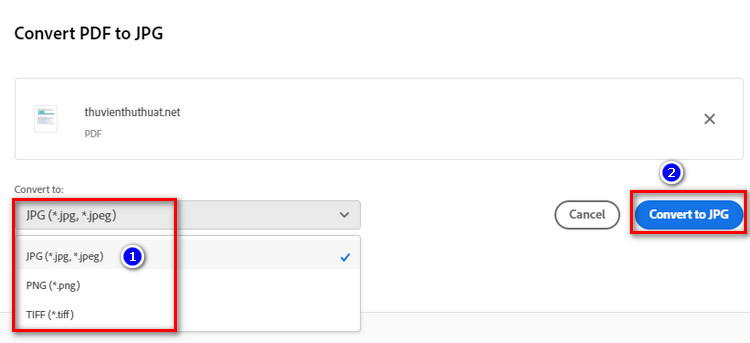 Bước 4: Thời gian chuyển đổi giữa 2 định dạng file này phụ thuộc vào dung lượng file pdf của bạn nặng hay nhẹ.
Cuối cùng nhấn Download để tải file ảnh jpg sau khi đã chuyển đổi từ file pdf thành công.
Bước 4: Thời gian chuyển đổi giữa 2 định dạng file này phụ thuộc vào dung lượng file pdf của bạn nặng hay nhẹ.
Cuối cùng nhấn Download để tải file ảnh jpg sau khi đã chuyển đổi từ file pdf thành công.
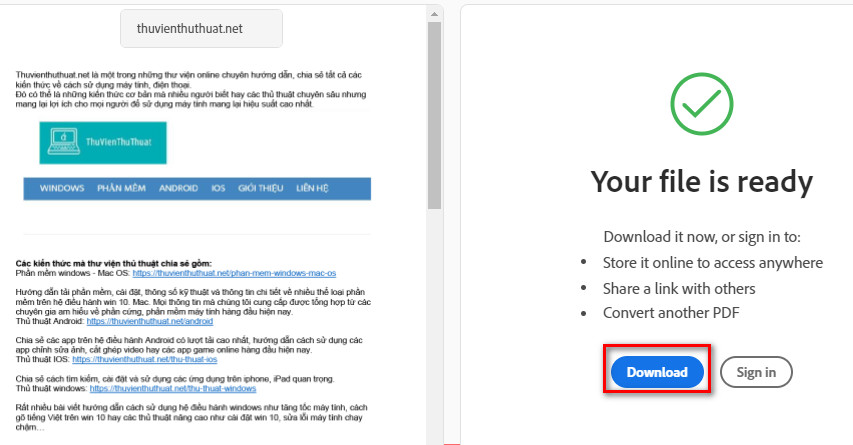 File tải về được nén lại, vì vậy người dùng cần sử dụng các công cụ như winrar, winzip để giải nén và xem hình ảnh đó.
Xem thêm: Những phần mềm cắt file pdf miễn phí 2022
File tải về được nén lại, vì vậy người dùng cần sử dụng các công cụ như winrar, winzip để giải nén và xem hình ảnh đó.
Xem thêm: Những phần mềm cắt file pdf miễn phí 2022
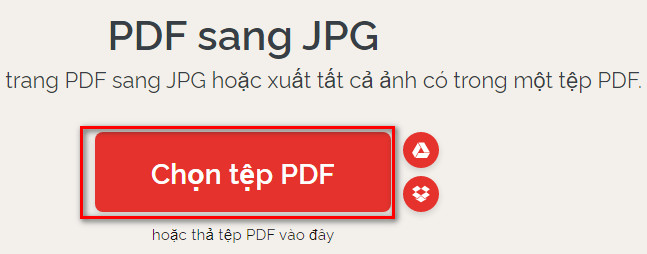 Bước 3: Công cụ ilovepdf chỉ hỗ trợ chuyển file pdf sang ảnh jpg, mỗi trang pdf tương ứng là 1 hình ảnh, nhấn chọn dòng " Chuyển sang JPG ".
Bước 3: Công cụ ilovepdf chỉ hỗ trợ chuyển file pdf sang ảnh jpg, mỗi trang pdf tương ứng là 1 hình ảnh, nhấn chọn dòng " Chuyển sang JPG ".
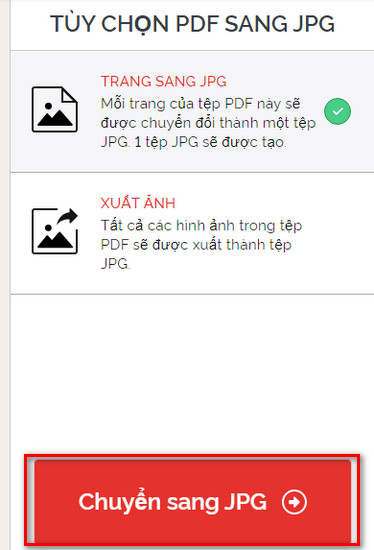 Bước 4: Nhấn chọn dòng " Tải xuống ảnh JPG " để tải file ảnh sau khi được chuyển đổi thành công hoặc sử dụng các lựa chọn khác như sao chép đường dẫn hình ảnh, lưu ảnh lên ứng dụng đám mây...
Bước 4: Nhấn chọn dòng " Tải xuống ảnh JPG " để tải file ảnh sau khi được chuyển đổi thành công hoặc sử dụng các lựa chọn khác như sao chép đường dẫn hình ảnh, lưu ảnh lên ứng dụng đám mây...
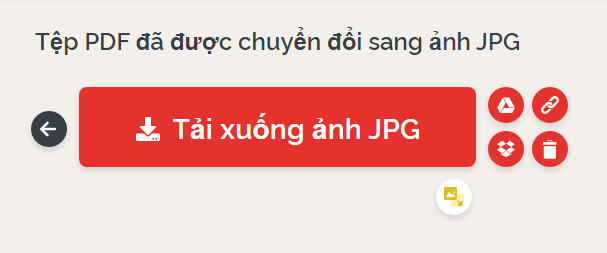
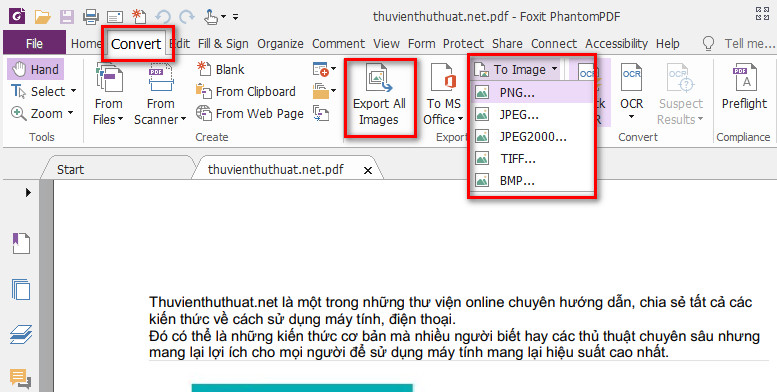
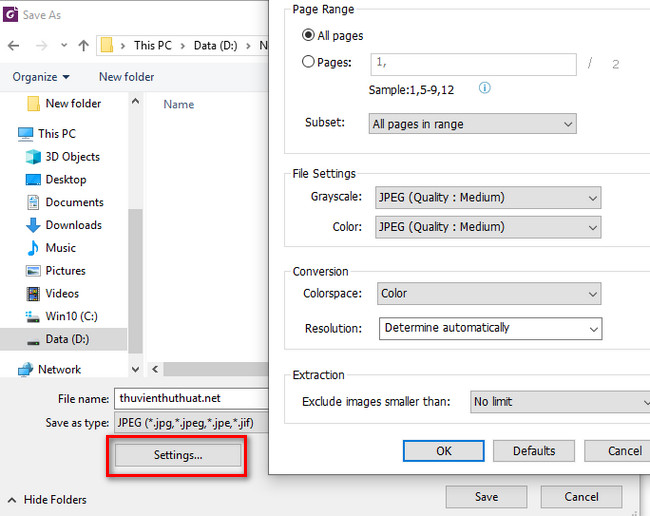 Chúng tôi đã thử nhiều loại định dạng ảnh và nhận xét rằng việc đổi file pdf dang định dạng JPG thì hiệu quả tốt nhất.
Chúng tôi đã thử nhiều loại định dạng ảnh và nhận xét rằng việc đổi file pdf dang định dạng JPG thì hiệu quả tốt nhất.
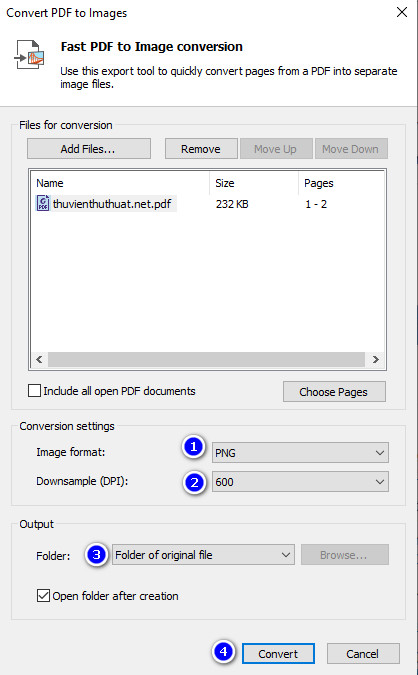
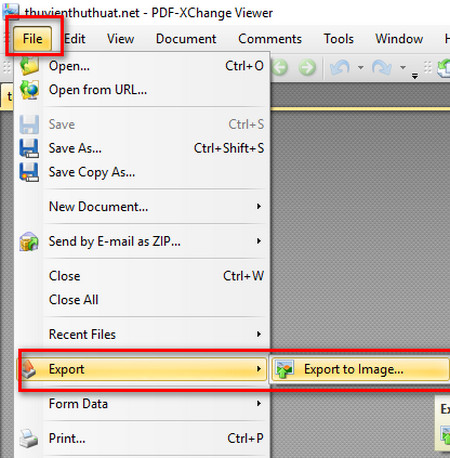 Page Range: Thiết lập số trang cần đổi sang file hình ảnh, gồm các lựa chọn như:
Page Range: Thiết lập số trang cần đổi sang file hình ảnh, gồm các lựa chọn như:
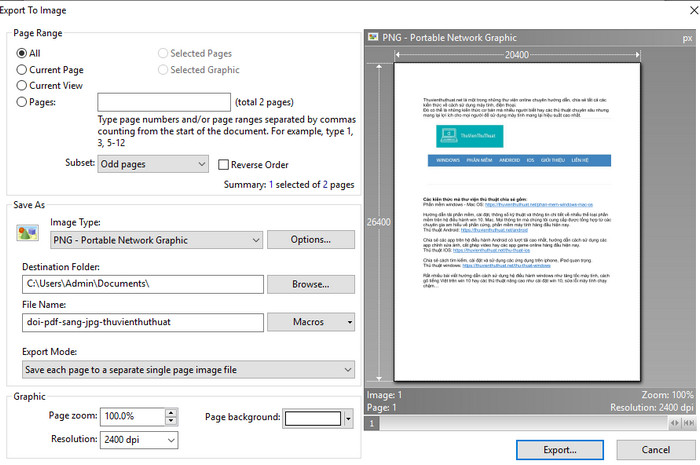
Cách chuyển file pdf sang ảnh trực tuyến
Đây là cách đơn giản nhất mà ai cũng có thể thực hiện được để chuyển từ file pdf sang file ảnh trên hệ điều hành windows và Mac OS. Điều kiện cần duy nhất là máy tính bạn phải có kết nối internet. Ưu điểm phương pháp chuyển pdf sang ảnh trực tuyến- Hoàn toàn miễn phí.
- Không cần cài đặt phần mềm.
- Hỗ trợ lưu và tải file từ nhiều nguồn khác nhau.
- Đơn giản, dễ sử dụng.
- Giới hạn dung lượng file pdf cần đổi sang file ảnh.
- Hạn chế các định dạng ảnh.
Cách 1: Chuyển từ file pdf sang file ảnh bằng Adobe online
Bước 1: Công ty Adobe vừa cập nhập tính năng hỗ trợ chuyển file pdf sang ảnh online hoàn toàn miễn phí. Bạn có thể truy cập Adobe online tại đây. Bước 2: Nhấn chọn Select a file để tải file pdf cần chuyển sang file jpg, png. Sau đó tìm và chọn file pdf, cuối cùng nhấn Open để upload file lên ứng dụng Adobe Online.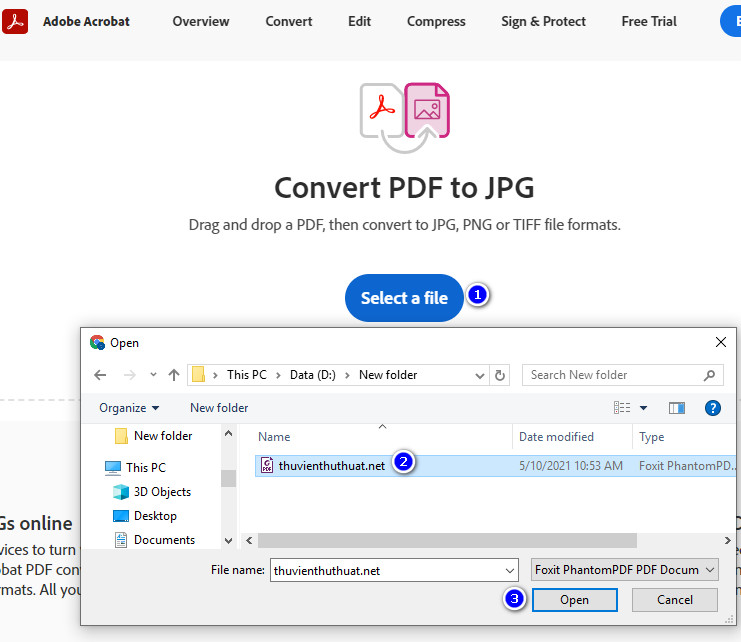 Bước 3: Tại dòng Convert to, chúng ta lựa chọn định dạng hình ảnh muốn chuyển đổi, Adobe online hỗ trợ 3 định dạng ảnh gồm .TIFF, JPG /JPEG, PNG , sau đó nhấn nút Convert to JPG (vì mình muốn đổi file pdf sang jpg). Nếu các bạn chọn định dạng png thì nút chuyển đổi sẽ là Convert to PNG.
Bước 3: Tại dòng Convert to, chúng ta lựa chọn định dạng hình ảnh muốn chuyển đổi, Adobe online hỗ trợ 3 định dạng ảnh gồm .TIFF, JPG /JPEG, PNG , sau đó nhấn nút Convert to JPG (vì mình muốn đổi file pdf sang jpg). Nếu các bạn chọn định dạng png thì nút chuyển đổi sẽ là Convert to PNG.
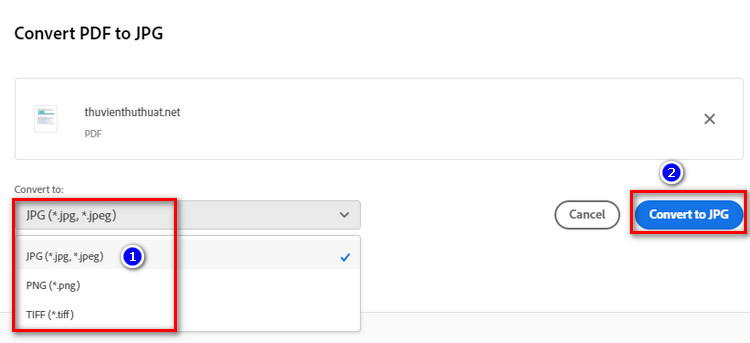 Bước 4: Thời gian chuyển đổi giữa 2 định dạng file này phụ thuộc vào dung lượng file pdf của bạn nặng hay nhẹ.
Cuối cùng nhấn Download để tải file ảnh jpg sau khi đã chuyển đổi từ file pdf thành công.
Bước 4: Thời gian chuyển đổi giữa 2 định dạng file này phụ thuộc vào dung lượng file pdf của bạn nặng hay nhẹ.
Cuối cùng nhấn Download để tải file ảnh jpg sau khi đã chuyển đổi từ file pdf thành công.
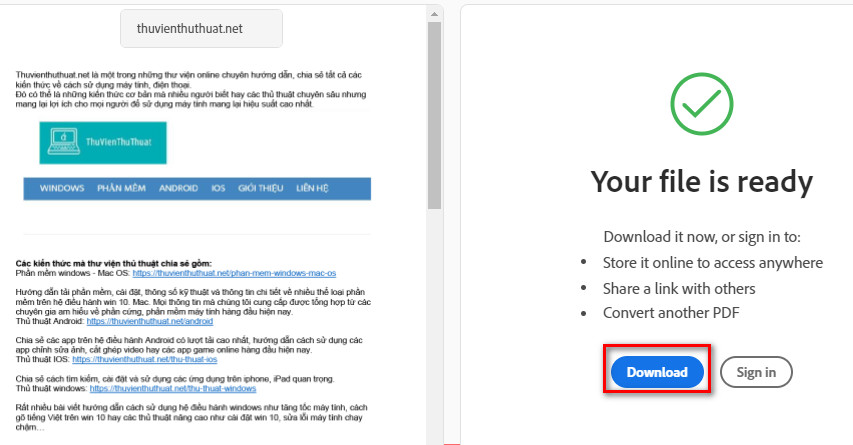 File tải về được nén lại, vì vậy người dùng cần sử dụng các công cụ như winrar, winzip để giải nén và xem hình ảnh đó.
Xem thêm: Những phần mềm cắt file pdf miễn phí 2022
File tải về được nén lại, vì vậy người dùng cần sử dụng các công cụ như winrar, winzip để giải nén và xem hình ảnh đó.
Xem thêm: Những phần mềm cắt file pdf miễn phí 2022
Cách 2: Cách chuyển file pdf sang file ảnh trực tuyến bằng ilovepdf
Chúng tôi đã thử nghiệm nhiều ứng dụng chuyển file pdf sang file hình ảnh trực tuyến nhưng ứng dụng ilovepdf hỗ trợ nhiều tính năng và dễ sử dụng nhất, các bước thực hiện gồm: Bước 1: Bạn Click chọn liên kết này để mở công cụ đổi tài liệu pdf sang file ảnh, lưu ý mà phải có kết nối wifi và máy tính bạn cài đặt một trình duyệt web như Chrome, cốc cốc... Bước 2: Nhấn dòng " Chọn tệp PDF " để upload tài liệu pdf cần đổi sang file ảnh. Hoặc sử dụng các ứng dụng lưu trữ đám mây như Google Drive, DropBox để tải file nếu bạn lưu trữ các tài liệu này trên đó.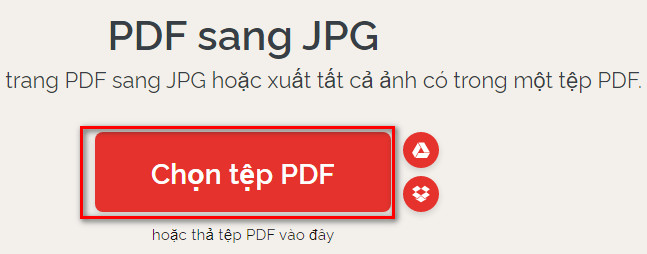 Bước 3: Công cụ ilovepdf chỉ hỗ trợ chuyển file pdf sang ảnh jpg, mỗi trang pdf tương ứng là 1 hình ảnh, nhấn chọn dòng " Chuyển sang JPG ".
Bước 3: Công cụ ilovepdf chỉ hỗ trợ chuyển file pdf sang ảnh jpg, mỗi trang pdf tương ứng là 1 hình ảnh, nhấn chọn dòng " Chuyển sang JPG ".
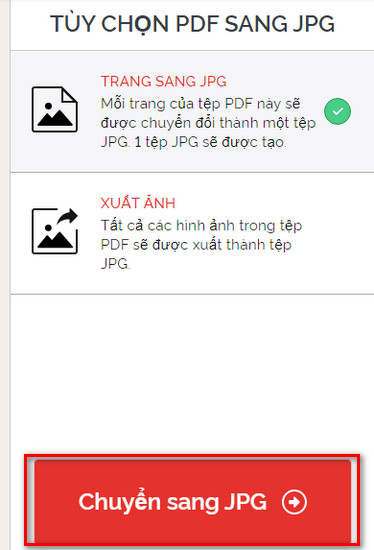 Bước 4: Nhấn chọn dòng " Tải xuống ảnh JPG " để tải file ảnh sau khi được chuyển đổi thành công hoặc sử dụng các lựa chọn khác như sao chép đường dẫn hình ảnh, lưu ảnh lên ứng dụng đám mây...
Bước 4: Nhấn chọn dòng " Tải xuống ảnh JPG " để tải file ảnh sau khi được chuyển đổi thành công hoặc sử dụng các lựa chọn khác như sao chép đường dẫn hình ảnh, lưu ảnh lên ứng dụng đám mây...
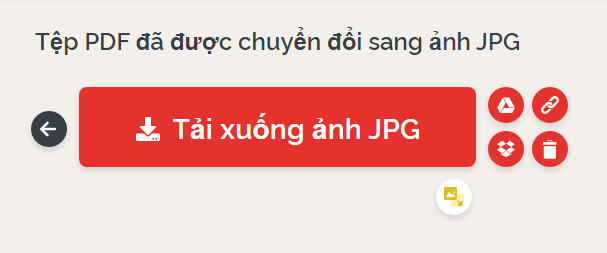
Cách chuyển file pdf sang hình ảnh bằng phần mềm
Có nhiều phần mềm miễn phí hoặc thu phí hỗ trợ người dùng chuyển đổi nhanh file pdf sang bất kỳ định dạng hình ảnh nào. Trong bài viết này thuvienthuthuat sẽ hướng dẫn chuyển pdf sang jpg, png bằng các công cụ Nitro, Foxit PhantomPDF. Ưu điểm:- Hỗ trợ đổi file pdf sang nhiều định dạng ảnh khác nhau như png, jpg, gif...
- Nhiều tùy chọn như màu sắc, kích thước, dung lượng ảnh...
- Đa phần các phần mềm này đều là phiên bản thương mại.
Cách chuyển file pdf sang file ảnh bằng Foxit PhantomPDF
Bước 1: Mở file pdf cần đổi sang file jpg bằng ứng dụng Foxit PhantomPDF pro nha. Bước 2: Di chuyển chuột chọn Convert -> To Image và lựa chọn định dạng ảnh bạn cần convert, Foxit PhantomPDF hỗ trợ đổi pdf sang các định dạng ảnh sau: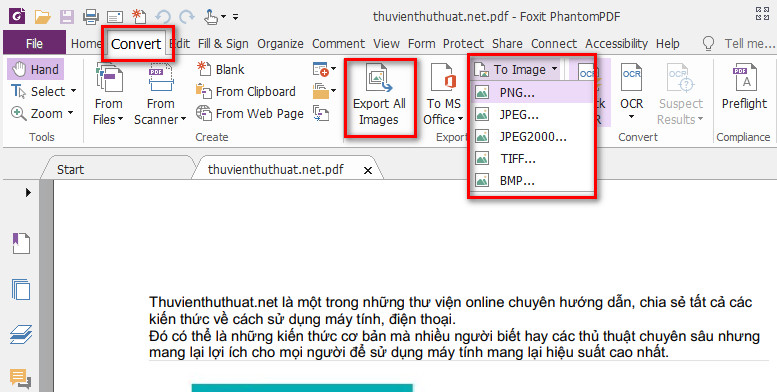
- PNG: Định dạng xem và nén ảnh phổ biến.
- JPG/JPEG: Định dạng ảnh phổ biến nhất trên điện thoại và máy tính
- JPEG2000: Phiên bản nâng cấp của định dạng JPEG.
- TIFF: Định dạng xem ảnh đồ họa, ảnh thiết kế.
- BMP: Định dạng ảnh thường sử dụng trong ngành đồ họa, thiết kế.
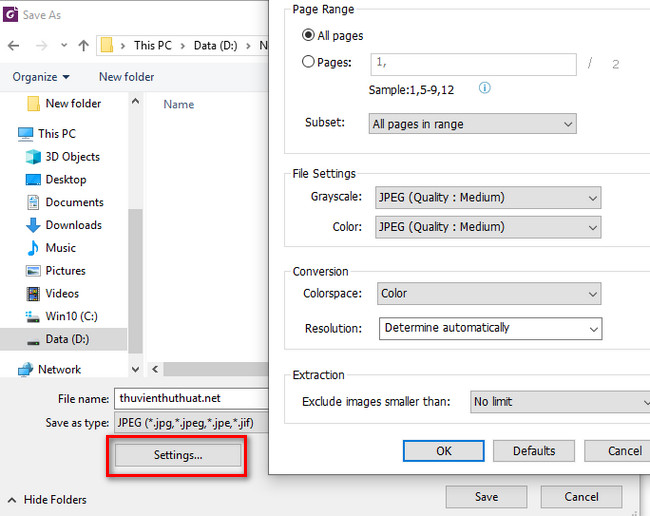 Chúng tôi đã thử nhiều loại định dạng ảnh và nhận xét rằng việc đổi file pdf dang định dạng JPG thì hiệu quả tốt nhất.
Chúng tôi đã thử nhiều loại định dạng ảnh và nhận xét rằng việc đổi file pdf dang định dạng JPG thì hiệu quả tốt nhất.
Cách chuyển từ file pdf sang file ảnh bằng Nitro Pro
Nitro Pro là ứng dụng chuyển đổi, chỉnh sửa file pdf tốt nhất 2021, tuy nhiên đây là ứng dụng trả tiền và không có bản miễn phí. Nếu máy tính bạn đang sử dụng phần mềm đọc file pdf Nitro hãy tham khảo các bước sau để chuyển file pdf sang ảnh nha. Bước 1: Sử dụng phần mềm Nitro Pro để mở file pdf muốn đổi sang file ảnh. Bước 2: Trên thanh menu lần lượt chọn Convert -> To Image. Bước 3: Một hộp thoại xuất hiện, các bạn lựa chọn theo các bước sau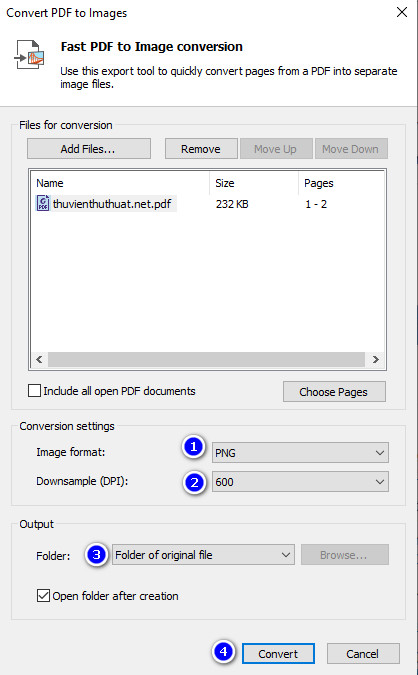
- Image format: Lựa chọn định dạng ảnh mà mình muốn đổi, Nitro pro hỗ trợ 3 định dạng ảnh gồm PNG, JPG, TIFF.
- Downsample (DPI): Lựa chọn độ phân giải và chất lượng hình ảnh mà mình muốn đổi, đơn vị phân giải hình ảnh là DPI tối thiểu 72 dpi, tối đa là 1200 dpi.
- Folder: Chọn vị trí người dùng muốn lưu file ảnh sau khi đổi từ pdf thành công.
- Cuối cùng nhấn nút Convert để tiến hành chuyển pdf sang jpg, png nha.
Cách chuyển file pdf sang hình ảnh bằng PDF-Xchange Viewer
Nếu người dùng muốn chuyển file pdf sang ảnh với độ phân giải cao, nhiều tùy chọn cài đặt thì sử dụng các phần mềm chuyên dụng là sự lựa chọn tốt nhất. Chúng tôi sẽ hướng dẫn người dùng đổi pdf sang png bằng công cụ PDF-Xchange Viewer. Bước 1: Tải và cài đặt phần mềm PDF-Xchange Viewer trên máy tính bạn trước. Tải PDF-Xchange Viewer Bước 2: Khởi động ứng dụng PDF-Xchange Viewer, tiếp đó nhấn File ->Open để mở file pdf cần đổi sang file ảnh. Bước 3: Chọn File->Export -> Export to Image... Một hộp thoại xuất hiện, các bạn lựa chọn theo các bước sau: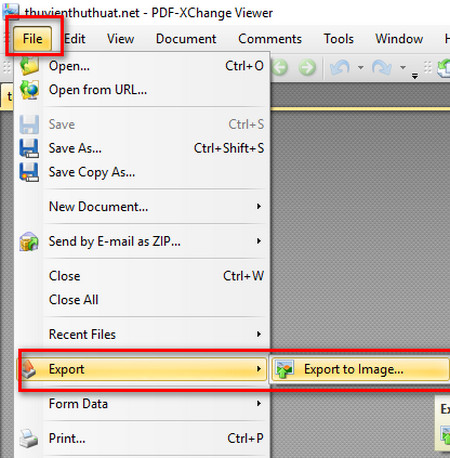 Page Range: Thiết lập số trang cần đổi sang file hình ảnh, gồm các lựa chọn như:
Page Range: Thiết lập số trang cần đổi sang file hình ảnh, gồm các lựa chọn như:
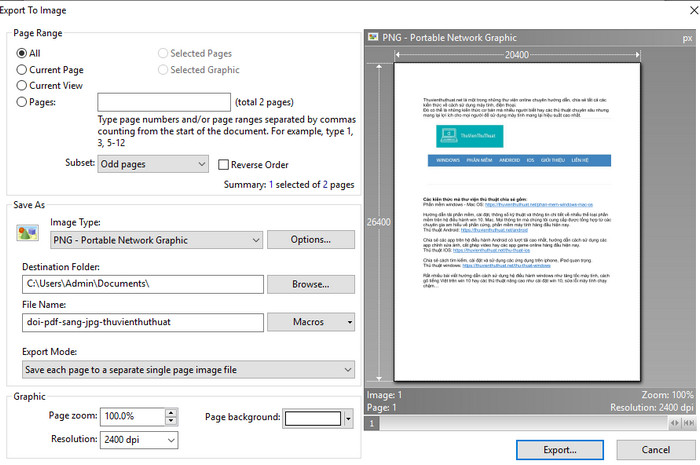
- All (tất cả các trang trên file pdf).
- Current page (trang pdf hiện tại).
- Pages( nhập số trang mà bạn muốn chuyển sang file ảnh).
- Resolution: Độ phân giải ảnh, đơn vị là dpi, độ phân giải ảnh tối thiểu là 72 dpi, tối đa là 2400 dpi.
- Page Zoom: Điều chỉnh kích thước file pdf.
- Page background: Chọn và cài đặt màu nền cho file pdf.